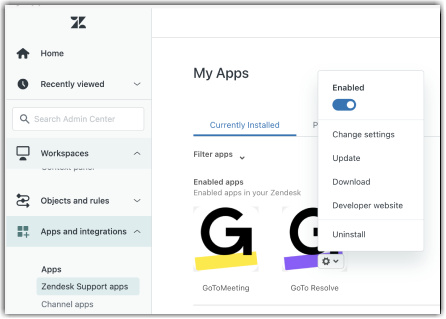Uso de la LogMeIn Resolve aplicación en Zendesk
LogMeIn Resolve ofrece a sus agentes la opción de iniciar sesiones de control remoto con sus usuarios finales, directamente desde Zendesk.
Requisitos previos
Deben cumplir los requisitos siguientes LogMeIn Resolve en Zendesk:
- Sus usuarios finales y agentes deben cumplir los requisitos mínimos del sistema.
- El administrador de Zendesk de su organización debe instalar primero la LogMeIn Resolve aplicación en Zendesk para agentes
- Los agentes deben tener un LogMeIn Resolve cuenta con capacidad de asistencia remota. Puede configurar los agentes en GoTo Admin.
Instale la aplicación LogMeIn Resolve en Zendesk
Como administrador de Zendesk, debe instalar primero la aplicación en su cuenta de Zendesk.
Configure la aplicación LogMeIn Resolve en Zendesk
Como administrador de Zendesk, puede cambiar la configuración predeterminada de LogMeIn Resolve aplicación.
Iniciar una sesión de asistencia remota desde Zendesk
Como agente, puede conectarse a los dispositivos de sus usuarios finales directamente desde un ticket de Zendesk para proporcionar asistencia. Le explicamos cómo:
Results:
Para finalizar la sesión, haga clic en Finalizar sesión en la consola o en el ticket de Zendesk.
Resolución de problemas de sesiones remotas
En algunos casos, es posible que el usuario final no pueda conectarse a la sesión remota. El motivo por el que esto es lo siguiente:
- El usuario final tiene problemas de conexión a la red
- El agente cierra la sesión antes de que el usuario final pueda unirse.
En cualquiera de estos casos, el agente puede generar un enlace de nueva sesión y enviárselo al usuario final. Para ello, mientras tiene un ticket de Zendesk abierto, haga clic en Restablecer a la derecha. Esto regenerará un enlace de sesión que podrá enviar al usuario final.
Preguntas frecuentes
- ¿Se están disponibles para las sesiones de asistencia?
- Los informes están disponibles en LogMeIn Resolve, pero no en Zendesk. Véase Trabajar con informes de sesión en LogMeIn ResolveRequisitos del sistema de GoTo Training .
- ¿Puedo reproducir grabaciones de sesiones?
- Sí, puede hacerlo LogMeIn Resolve. Todo lo que necesita es el ID de sesión que ha generado en Zendesk. Según ese ID, puede encontrar la sesión en la Generación de informes página de LogMeIn Resolve.
- ¿Cuáles son los requisitos del sistema para usar la LogMeIn Resolve aplicación?
- Consulte nuestros requisitos del sistema.